全新安装说明-专业用户
获取部署程序
近期发现部分用户在公网环境下部署的触达云屏未修改默认密码,有安全隐患。
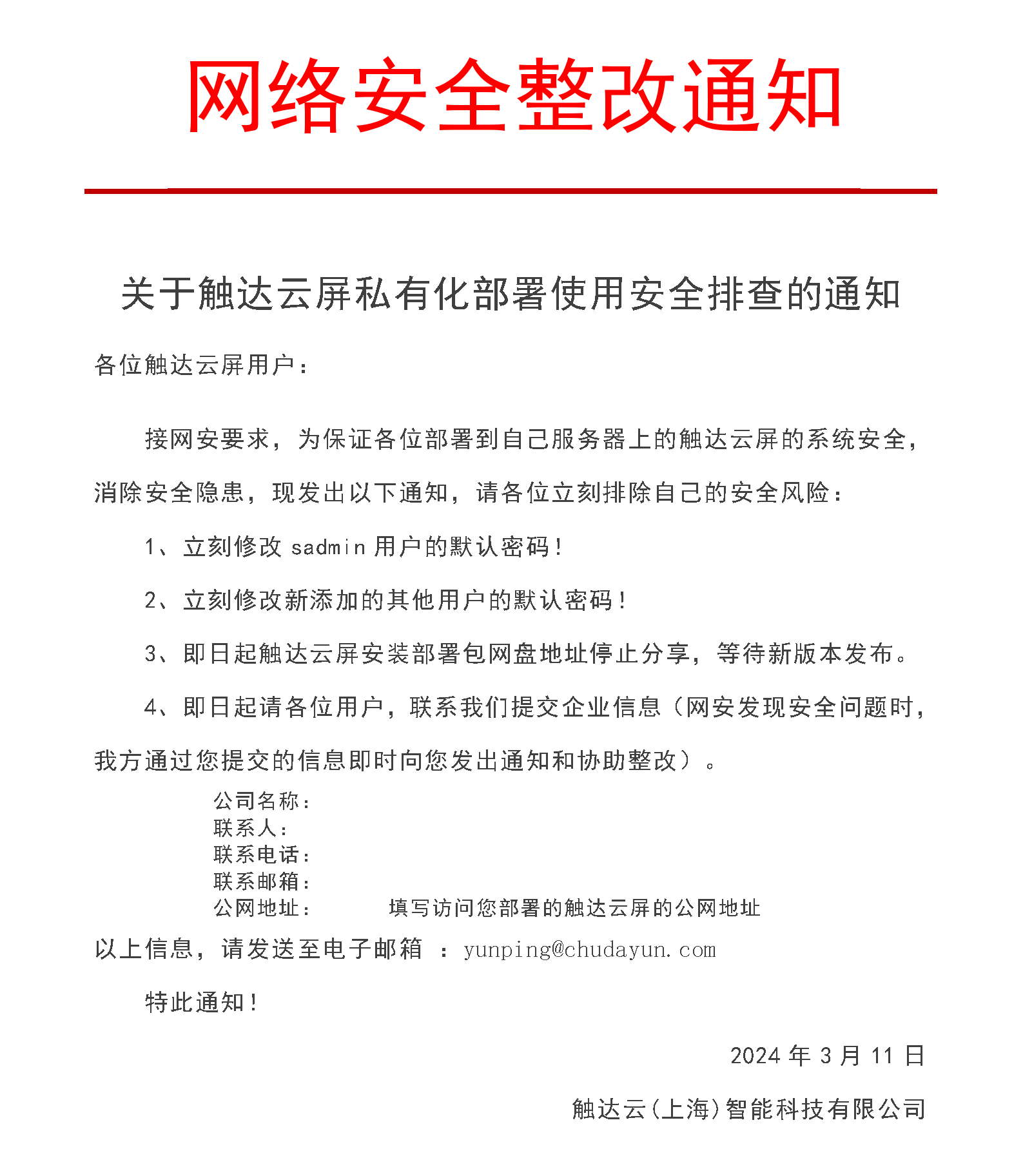
警示:为了您的数据安全,请广大用户在部署和使用触达云屏时,数据库和系统账号切记设置复杂一点的密码。
触达云屏私有部署,软件包下载链接如下(速度快):
链接: https://www.123pan.com/s/nJQbVv-K148A.html
提取码:VMMM
(123网盘最新限制需要用户登录才可以下载,如您不想注册123网盘帐号(建议网盘下载,速度快),可以 点击这里联系我们 扫码加QQ交流群,在群文件中下载)
| 目录名称 | 目录说明 |
|---|---|
| 0-基础软件包 | c++运行时软件、mysql数据库、jdk、数据库管理工具 等基础软件包 |
| 1-触达云屏[版本号] | 触达云屏私有部署程序包 必须下载,(全新安装-适用于IT专业用户 文件夹内的 app[版本号].zip 文件) |
| 2-触达云屏客户端 | windows、Andriod 客户端 |
| 3-大屏模板、设计资源 | 不定期共享免费的模板和设计资源 |
| 999-老版本逐级升级到最新版 | 逐级升级的数据库脚本。逐级升级主要是数据库,应用请按照全新安装的步骤进行覆盖安装。 |
专业用户 安装说明,适合掌握Java、Nginx、Mysql数据库 安装部署和使用的用户。
部署包内 仅包含了 Nginx、独立的设计器文件夹、触达云屏管理端部署包
特别注意:首次部署,请按照文档中描述的目录结构部署,避免不必要的异常。如想安装到其他目录,请参考 如何变更部署目录
有任何想法和需求,欢迎联系我们 交流沟通。
安装部署
Windows环境部署
安装前请确保已安装有 jdk8 环境,如果没有可使用官方提供的jdk压缩包,解压即可。
首次安装运行,建议安装到磁盘根目录的app目录下,如 E:/app。下面以安装到E盘为例
在E盘下创建 app目录
解压程序包 app[版本号].zip
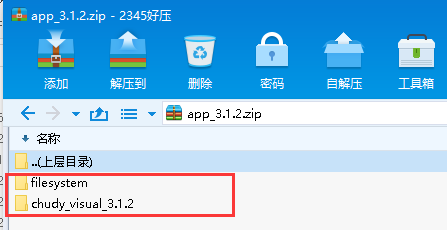
拷贝 chudy_visual_[版本号] 到 app目录
拷贝 filesystem 到 app目录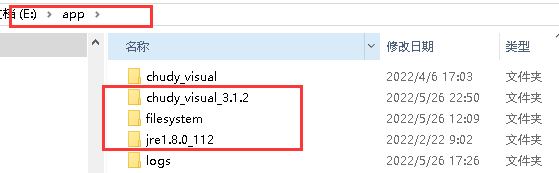
安装Mysql数据库(如果使用已有数据库则忽略此步骤):
从云盘基础软件包文件夹下,下载 mysql-5.7.29-winx64.zip
解压数据库压缩包到 app目录下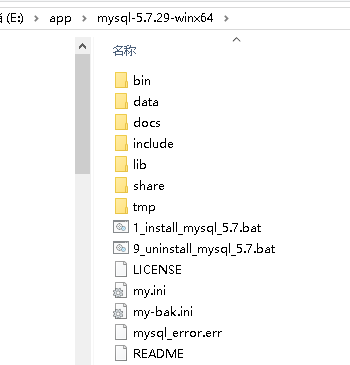
以管理员身份执行 mysql-5.7.29-winx64/1_install_mysql_5.7.bat
默认数据库端口:3309 ,帐号 root 密码 空
如安装数据库遇到类似如下图所示的提示,请到网盘 0-基础软件包/windows_c++库 文件夹下,下载 c++运行时软件,按照年份顺序逐一安装,然后再次执行安装脚本。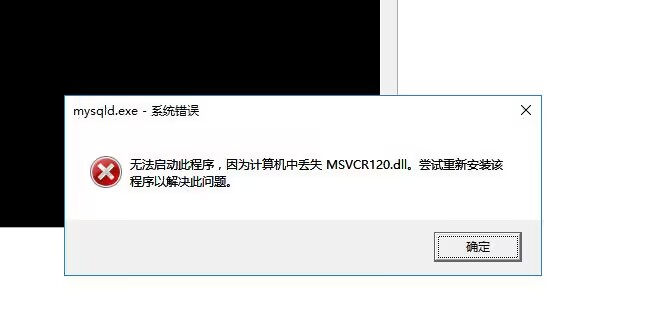
初始化数据库
创建数据库:chudy_datav
字符集:utf8_general_ci
执行初始化脚本:chudy_visual_[版本号] /doc 目录下的SQL脚本修改配置文件(数据库连接信息):
e:/app/chudy_visual_[版本号] /mgr/config 目录下 application-dev.properties
启动触达云屏
双击执行 mgr/start.bat 启动触达云屏
双击执行 nginx-1.12.2/start.bat 启动Nginx访问系统
http://127.0.0.1:18088/
初始帐号 sadmin 密码 111111
如果无法访问,请检查服务器防火墙是否开放18088端口。
卸载数据库:
1,停止系统
2,卸载数据库
管理员身份执行 mysql-5.7.29-winx64/9_uninstall_mysql_5.7.bat
安装为系统服务
使用 nssm工具将我们的应用安装为系统服务。
下载地址:http://www.nssm.cc/download
使用说明:http://www.nssm.cc/usage
简要步骤:
1,CMD命令窗口中,cd到nssm.exe所在目录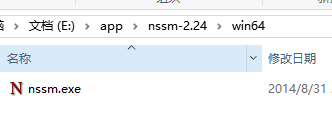

2,执行 nssm install 命令,会弹出如下所示的配置界面
配置安装 mgr目录下的 start.bat
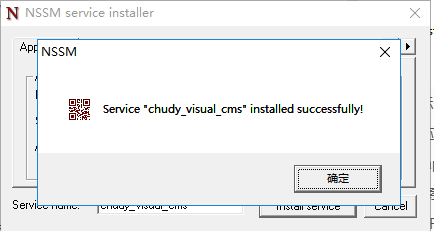
同样的方式,将 nginx也安装为系统服务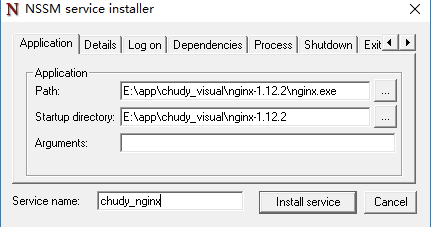
安装后,首次需要手动启动服务
NSSM常用命令
安装服务:nssm install 服务名 删除服务:nssm remove 服务名 删除服务确定:nssm remove 服务名 confirm 修改服务(显示界面修改):nssm edit 服务名 启动服务:nssm start 服务名 停止服务:nssm stop 服务名 重启服务:nssm restart 服务名
Linux 环境部署
1,基础环境安装
安装以下基础环境(参考各官网)
Nginx
Mysql 5.7+
2,创建/导入数据库
创建数据库: chudy_datav
初始化数据库:执行 chudy_visual_[版本号] /doc 目录下的 初始化SQL文件
3,创建安装目录
分别执行以下三行命令,创建安装目录
1 | cd / |
4,部署安装
上传以下文件夹到服务器 /app 目录下
chudy_visual_[版本号]
filesystem
chudy_designer
上传 jdk-8u221-linux-x64.tar.gz文件 到服务器 /app/java目录下,解压。
1 | cd /app/java |
修改数据库连接配置文件:
/app/chudy_visual_[版本号] /mgr/config 目录下 application-dev.properties
修改 数据库端口、名称、帐号、密码 等信息。

5,配置nginx
上传 chudy_designer 目录下的 chudy_visual.conf 文件到 服务器 nginx的 conf.d 目录下(一般在 /etc/nginx/conf.d/)
重载Nginx配置使配置生效。
防火墙中配置,放行端口 18088
6,启动应用
1 | cd /app/chudy_visual_[版本号]/mgr/ |
mgr.sh 支持启动、停止、重启、查看状态
./mgr.sh start | stop | restart | status
7,访问系统
http://IP:18088/
初始帐号 sadmin 密码 111111
如果无法访问,请检查服务器防火墙是否开放18088端口。
Linux 宝塔面板部署
1,基础环境安装
使用宝塔面板,安装以下基础环境
Nginx
Mysql 5.7+
phpMyAdmin
2,创建/导入数据库
创建数据库: chudy_datav
初始化数据库:执行 chudy_visual_[版本号] /doc 目录下的 初始化SQL文件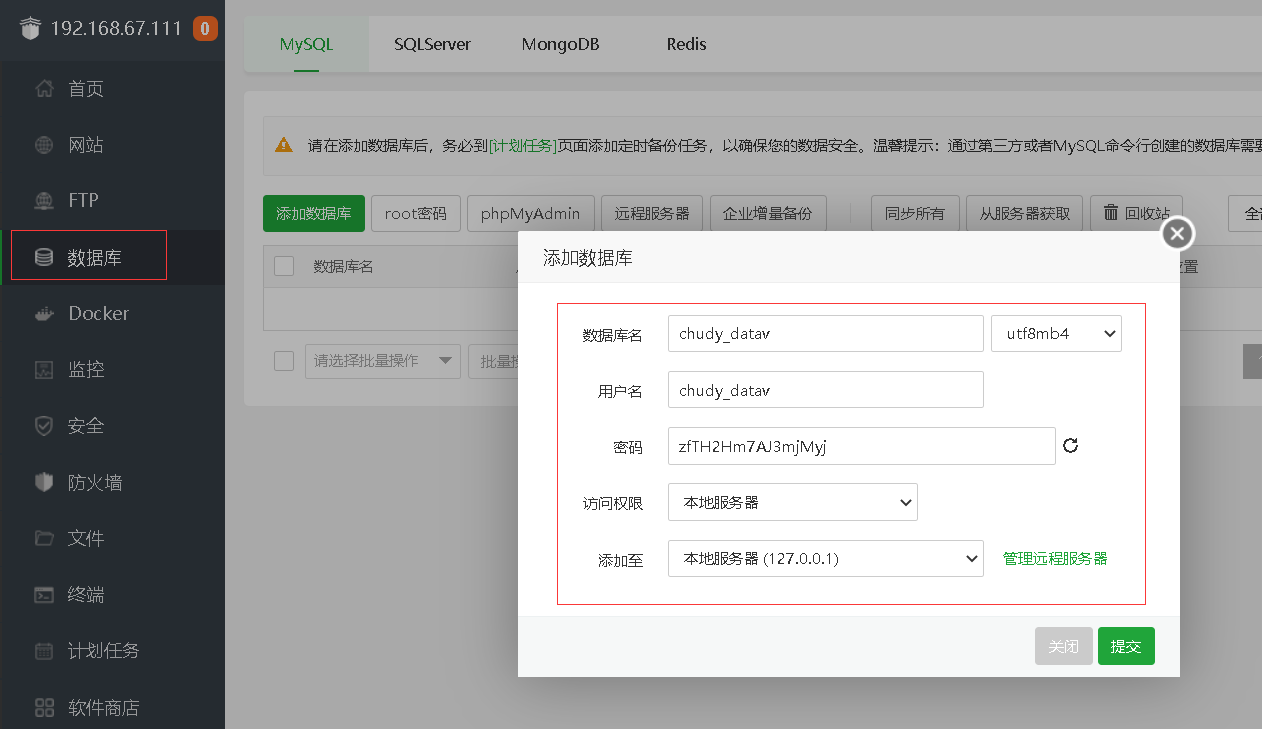
3,上传部署文件
创建安装目录,在服务器根目录下创建 app目录,app/java目录
上传以下文件夹到服务器 /app 目录下
chudy_visual_[版本号]
filesystem
chudy_designer
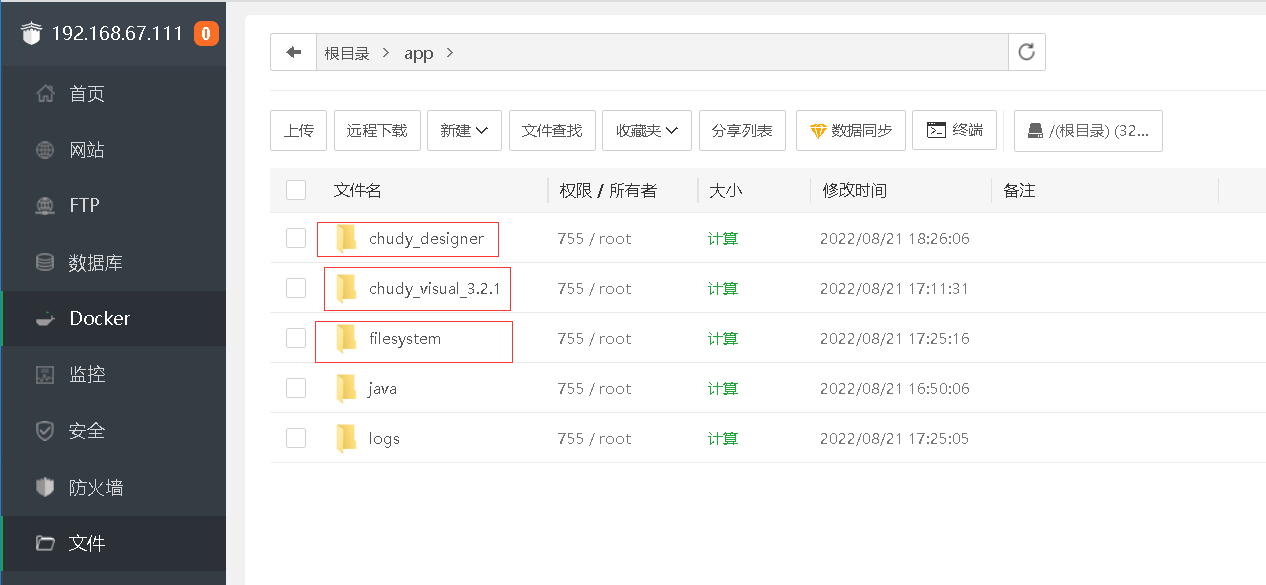
给filesystem文件夹设置权限
上传 jdk-8u221-linux-x64.tar.gz文件( 根据自己的服务器平台选择相应的JDK ) 到服务器 /app/java目录下
使用宝塔面板解压
修改数据库连接配置文件: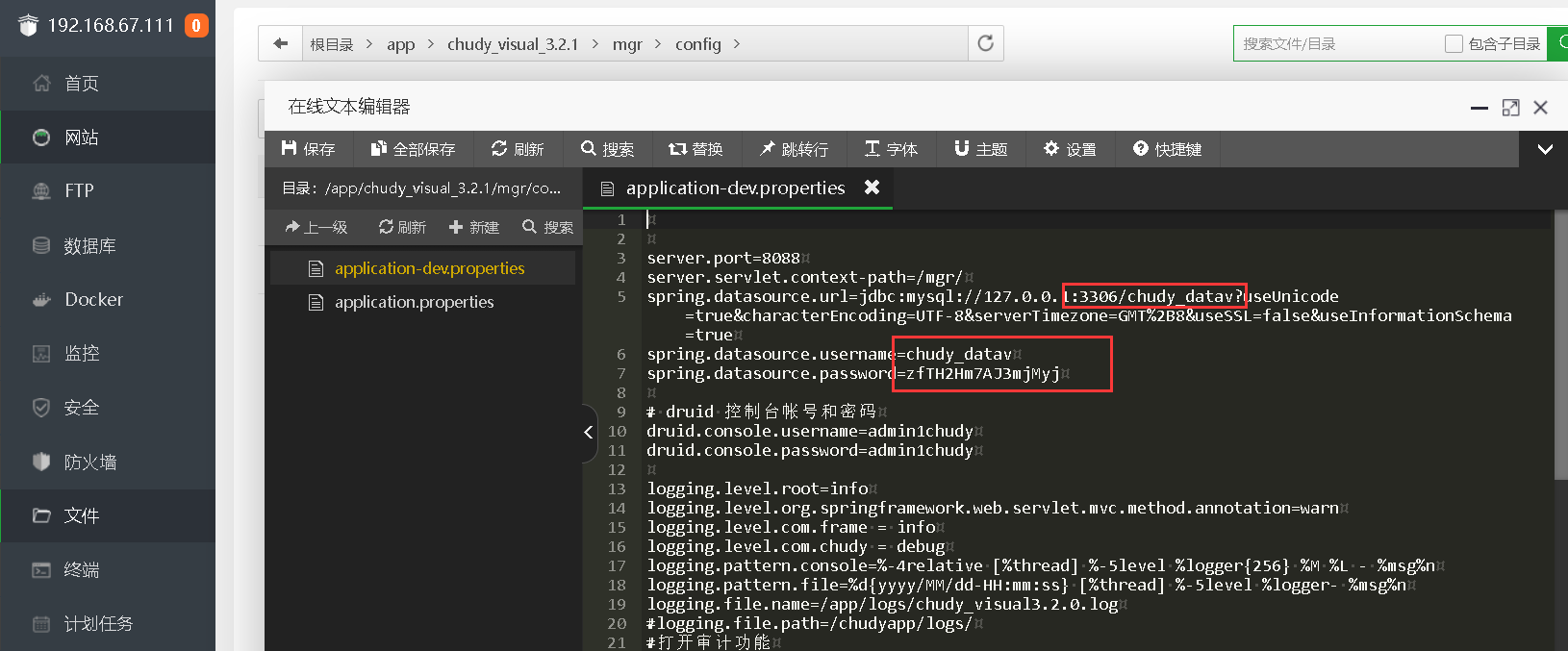
/app/chudy_visual_[版本号] /mgr/config 目录下 application-dev.properties
修改 数据库端口、名称、帐号、密码 等信息。
4,创建网站(JAVA项目,管理后台)
添加JDK
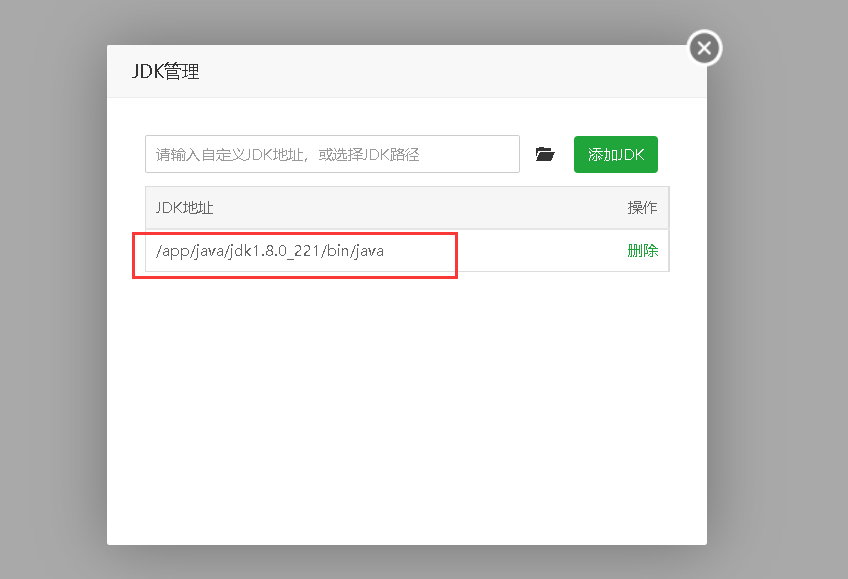
添加java网站
端口8088,勾选开机自启动,JDK选择上一步添加的自定义JDK
5,创建网站(PHP项目,大屏设计器)
创建网站
修改配置文件(修改完成后,记得重启此网站)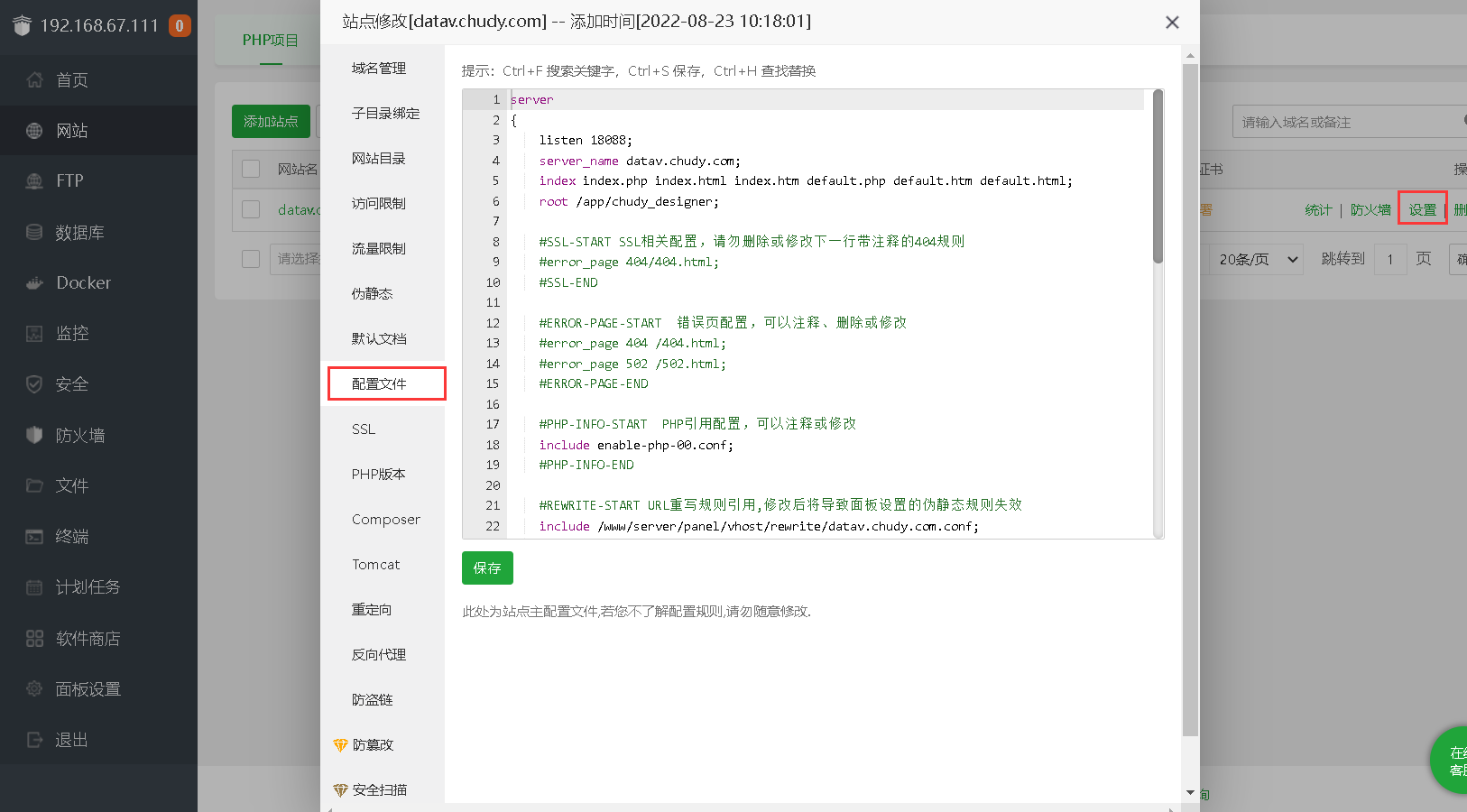
直接拷贝下面的配置代码,覆盖网站默认的配置
1 | server |
6,访问系统
http://IP:18088/
初始帐号 sadmin 密码 111111
如果无法访问,请检查服务器防火墙是否开放18088端口。
配置文件其他配置说明
application-dev.properties 配置文件
修改配置文件后,需要重启应用。
如何变更部署目录
为了使得大家能快速部署体验到触达云屏,文档中,我们约定了默认的部署目录为 /app/ 目录,
很多用户希望能自由修改部署目录,只需要同步修改配置文件即可。
请阅读以下内容:
1,变更了部署目录后,需要修改配置文件(application-dev.properties),如下图所示
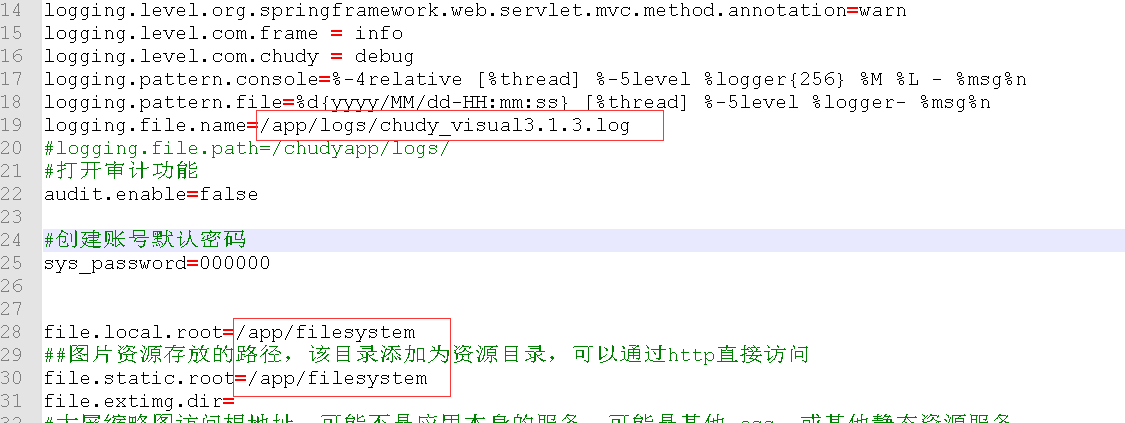
关键配置项:
1 | logging.file.name |
2,修改 .bat .sh 等启动命令文件中的jdk地址(使用宝塔部署请忽略此步骤)
3,修改 nginx(设计器网站) 的配置文件,将静态资源文件指向新的路径
(使用集成部署包,请忽略此步骤)
1 | location / { |